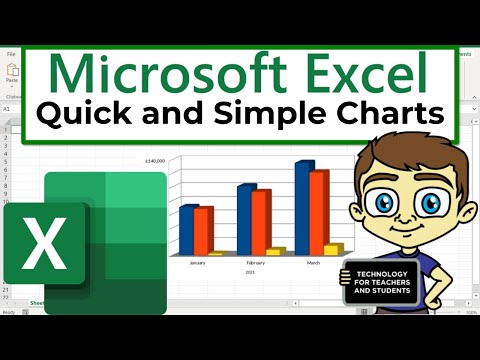Denne wikiHow lærer dig, hvordan du tilmelder dig en Discord -server på din Android -telefon eller -tablet. Du skal have en servers URL eller invitationskode for at blive medlem af denne server.
Trin
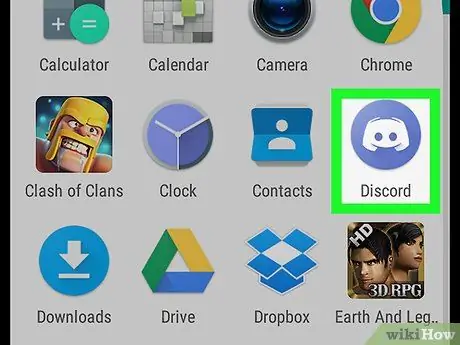
Trin 1. Åbn Discord
Denne app er markeret med et blåt ikon med en hvid spillekonsolkontroller. Du kan finde dette ikon på startskærmen, men hvis det ikke er tilgængeligt, kan det blive gemt i siden/app -skuffen.
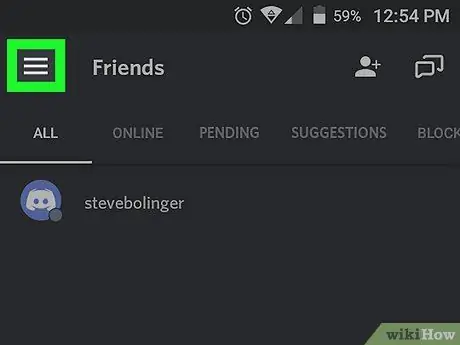
Trin 2. Tryk på
Det er i øverste venstre hjørne af skærmen.
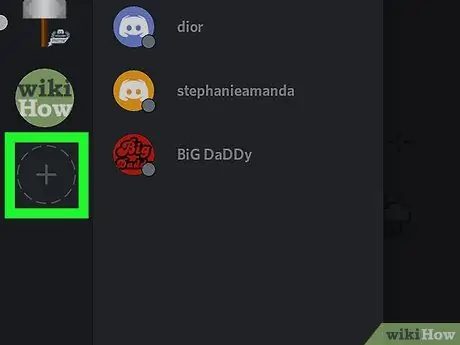
Trin 3. Tryk på +
Det er i venstre kolonne. Derefter vises vinduet "Servere".
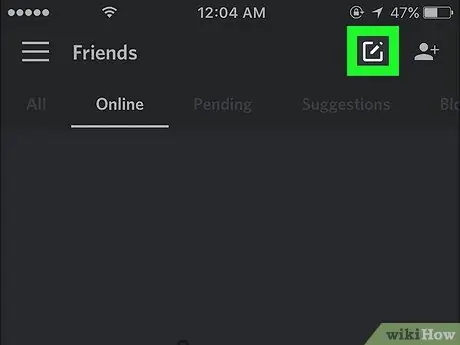
Trin 4. Tryk på Indtast en øjeblikkelig invitationswebadresse eller -kode
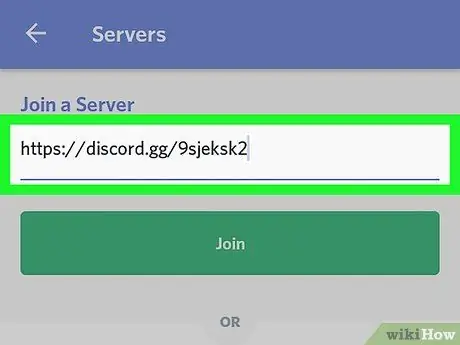
Trin 5. Indtast webadressen eller serverinvitationskoden
Hvis du ikke har URL'en eller invitationskoden til en bestemt server, kan du prøve at søge på internettet efter URL'en eller koden.
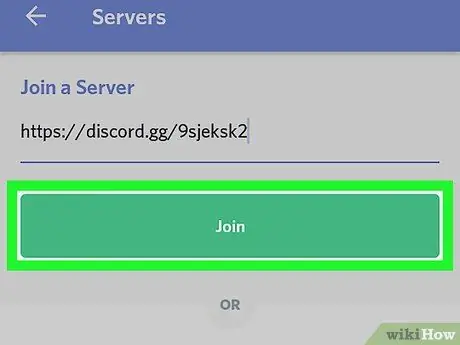
Trin 6. Tryk på Deltag
Det er en grøn knap i bunden af skærmen. Når du har tilsluttet dig en server, ser du ikonet på serverlisten i venstre side af Discord -vinduet.